როგორ ამოიღოთ ფოტოები Spotlight ძიების შედეგიდან iPhone-ზე
Miscellanea / / July 15, 2023
The Spotlight Search ფუნქცია iPhone-ებზე დიდი ხანია არსებობს. ის მომხმარებლებს საშუალებას აძლევს მოძებნონ კონტენტი ვებზე და მოწყობილობებზე მხოლოდ ერთი დარტყმით ერთდროულად. ძიება მოიცავს შიგთავსს Apple-ის აპებში, არა Apple-ის აპებში და Siri შემოთავაზებებში.
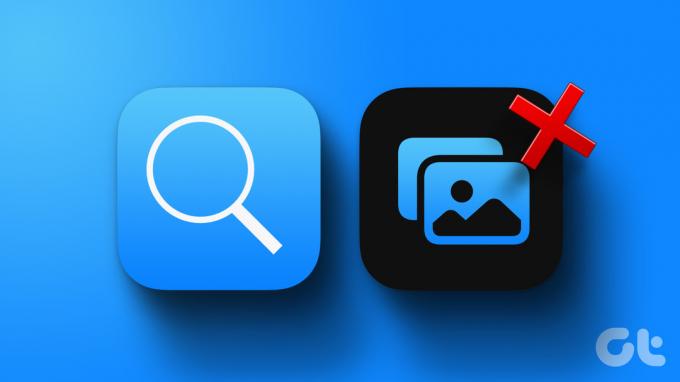
Photos აპი ერთ-ერთია, რომელიც ნაგულისხმევად შედის Spotlight Search-ში. ასე რომ, საძიებო მოთხოვნის მსგავსი დეტალებით ან ტეგებით სურათები იქნება ძიების შედეგების ნაწილი. და შესაძლოა არ გინდოდეთ თქვენი ფოტოების გამოვლენა Spotlight ძიებაში. ასე რომ, შეგიძლიათ წაშალოთ ფოტოები Spotlight Search შედეგებიდან თქვენს iPhone-ზე. აი, როგორ უნდა გავაკეთოთ ეს:
როგორ ავიცილოთ თავიდან Spotlight ძიება ფოტოების აპის შეთავაზებისგან
თუ არ გსურთ, რომ Photos აპი ან ნებისმიერი სხვა აპი თქვენს Spotlight Search-ის შედეგებში იყოს შეტანილი, გამორთეთ აპი თქვენი პარამეტრებიდან. აპების გათიშვის შემდეგ, თქვენს iPhone-ზე ჩატარებული ნებისმიერი ძიება Spotlight-ში გამოჩნდება ფოტოების შედეგებში. აი, როგორ აიცილოთ თქვენი iPhone-ის გამოყენება Photos აპის Spotlight Search-ში:
Ნაბიჯი 1: შეეხეთ პარამეტრების აპს iPhone-ის მთავარ ეკრანზე.

ნაბიჯი 2: გადაახვიეთ პარამეტრების გვერდი და შეეხეთ Siri & Search.

ნაბიჯი 3: გადაახვიეთ Siri & Search გვერდი აპების განყოფილებაში.
ნაბიჯი 4: შეეხეთ ფოტოების აპს.

ნაბიჯი 5: ძებნის დროს განყოფილებაში, გამორთეთ გადამრთველი "აპლიკაციის ჩვენება ძიებაში" პარამეტრის გვერდით.
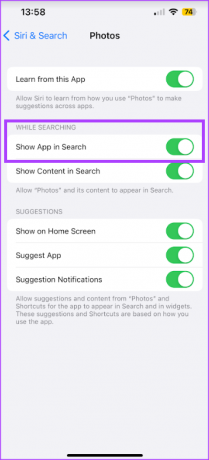
ეს მხოლოდ ხელს შეუშლის Photos აპის გამოჩენას თქვენს ძიების შედეგებში. იმისათვის, რომ სურათები არ გამოჩნდეს Spotlight ძიების შედეგებში, მიჰყევით ქვემოთ მოცემულ ნაბიჯებს.
როგორ ავიცილოთ თავიდან Spotlight ძიება ძიების შედეგებში ფოტოების აპიდან სურათების შეთავაზებისგან
თქვენ არ გსურთ, რომ თქვენი რომელიმე ფოტო შემთხვევით გამოჩნდეს Spotlight ძიების შედეგებში, როცა რაიმეს ეძებთ. ის შეიძლება შეიცავდეს პირად ან კონფიდენციალურ დეტალებს. საბედნიეროდ, თქვენ შეგიძლიათ თავიდან აიცილოთ Spotlight-ის ძიება ფოტოების აპიდან სურათების შეთავაზებაში მის შედეგებში:
Ნაბიჯი 1: შეეხეთ პარამეტრების აპს iPhone-ის მთავარ ეკრანზე.

ნაბიჯი 2: გადაახვიეთ პარამეტრების გვერდი და შეეხეთ Siri & Search.

ნაბიჯი 3: გადაახვიეთ Siri & Search გვერდი აპების განყოფილებაში.
ნაბიჯი 4: შეეხეთ ფოტოების აპს.

ნაბიჯი 5: ძებნის დროს განყოფილებაში, გამორთეთ გადამრთველი „ძიებაში შიგთავსის ჩვენება“ პარამეტრის გვერდით.
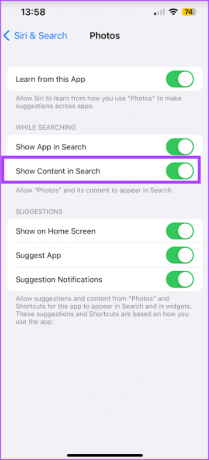
როგორ ავიცილოთ თავიდან Spotlight Search-ის მიერ გარკვეული ფოტოების შეთავაზება მის შედეგებში
იმის ნაცვლად, რომ სრულად გამორთოთ Photos აპი და მისი შინაარსი, შეგიძლიათ Spotlight ძიება აირჩიონ მხოლოდ შერჩეული სურათები ძიების შედეგებში საჩვენებლად. რა თქმა უნდა, შეიძლება იყოს გარკვეული სურათები, რომლებიც არ გსურთ გამოჩნდეს ძიების შედეგებში. ამის თავიდან ასაცილებლად, თქვენ დაგჭირდებათ ფოტოების დამალვა Spotlight ძიებიდან. აი, როგორ უნდა გავაკეთოთ ეს:
Ნაბიჯი 1: შეეხეთ Photos აპს iPhone-ის მთავარ ეკრანზე.
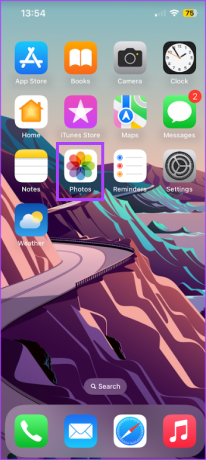
ნაბიჯი 2: გადაახვიეთ ფოტოების გალერეაში და შეეხეთ ფოტოს, რომლის დამალვაც გსურთ Spotlight-ის ძიებიდან.
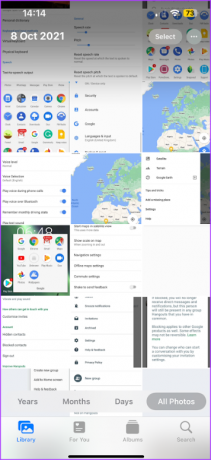
ნაბიჯი 3: შეეხეთ მეტი ხატულას (…) გვერდის ზედა მარჯვენა კუთხეში.
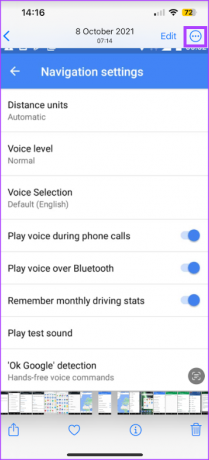
ნაბიჯი 4: შეეხეთ დამალვას ნაჩვენები ვარიანტებიდან.
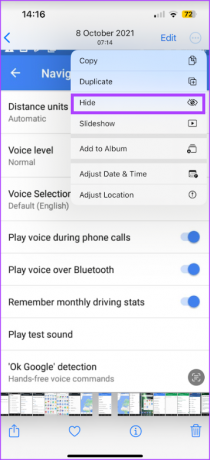
ნაბიჯი 5: დახურეთ ფოტოების აპი.
ნაბიჯი 6: გადაფურცლეთ ქვემოთ iPhone-ის მთავარ ეკრანზე ან შეეხეთ ძიების ხატულას საწყისი ეკრანის ბოლოში Face ID-ის მქონე მოდელებისთვის.
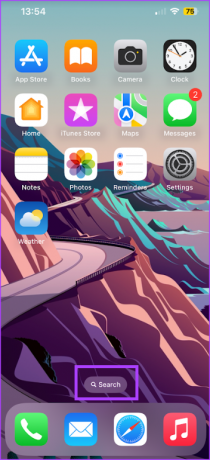
ნაბიჯი 7: ჩაწერეთ საძიებო მოთხოვნა დამალულ ფოტოსთან დაკავშირებული საძიებო ზოლში, რათა დაადასტუროთ, რომ ის დამალულია.
როგორ გამორთოთ ფოტოების შემოთავაზებები
ფოტოები ასევე შეიძლება შემოგთავაზოთ Siri-მ ან ვიჯეტებმა Spotlight Search-ის გარეთ. ეს შემოთავაზებები შეიძლება დამოკიდებული იყოს თქვენს მდებარეობაზე ან იმაზე, თუ როგორ იყენებთ აპს სხვა საკითხებთან ერთად. ამ წინადადებების თავიდან ასაცილებლად, შეგიძლიათ გამორთოთ ისინი შემდეგი ნაბიჯების გამოყენებით:
Ნაბიჯი 1: შეეხეთ პარამეტრების აპს iPhone-ის მთავარ ეკრანზე.

ნაბიჯი 2: გადაახვიეთ პარამეტრების გვერდი და შეეხეთ Siri & Search.

ნაბიჯი 3: გადაახვიეთ Siri & Search გვერდი აპების განყოფილებაში.
ნაბიჯი 4: შეეხეთ ფოტოების აპს.

ნაბიჯი 5: შემოთავაზებების განყოფილებაში შეეხეთ გადართვას შემდეგი ოფციების გვერდით, რომ გამორთოთ/ნაცრისფერი:
- ჩვენება მთავარ ეკრანზე: ხელს უშლის iPhone-ს, შემოგთავაზოთ Photos აპი თქვენს მთავარ ეკრანზე.
- აპის შეთავაზება: ხელს უშლის iPhone-ს, შემოგთავაზოთ ფოტოების აპის შინაარსის შემოწმება.
- შემოთავაზების შეტყობინებები: ხელს უშლის iPhone-ს ფოტოების აპის კონტენტზე შეტყობინებების გაგზავნაში.
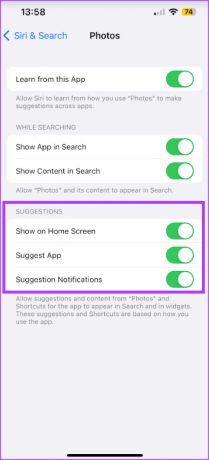
Siri-ის მოქმედებების პერსონალიზაცია iPhone-ზე
Siri & Search პარამეტრი თქვენს iPhone-ზე შეიძლება გამოყენებულ იქნას სხვა საკითხებში, გარდა იმისა, რომ არ დაუშვას Photos აპის გამოჩენა Spotlight Search-ში. თქვენ ასევე შეგიძლიათ გამოიყენოთ იგი Siri-ს პასუხების პერსონალიზაცია და მოქმედებები.
ბოლოს განახლდა 2023 წლის 14 ივნისს
ზემოთ მოყვანილი სტატია შეიძლება შეიცავდეს შვილობილი ბმულებს, რომლებიც დაგეხმარებათ Guiding Tech-ის მხარდაჭერაში. თუმცა, ეს არ იმოქმედებს ჩვენს სარედაქციო მთლიანობაზე. შინაარსი რჩება მიუკერძოებელი და ავთენტური.



